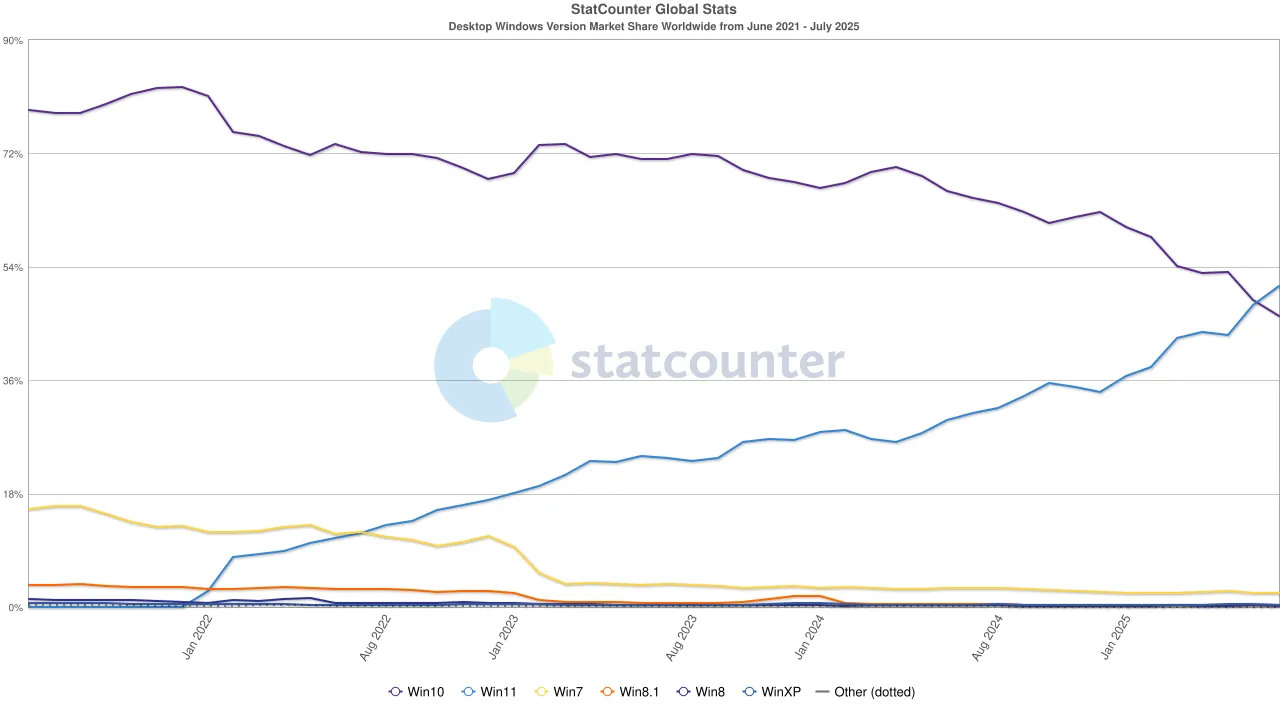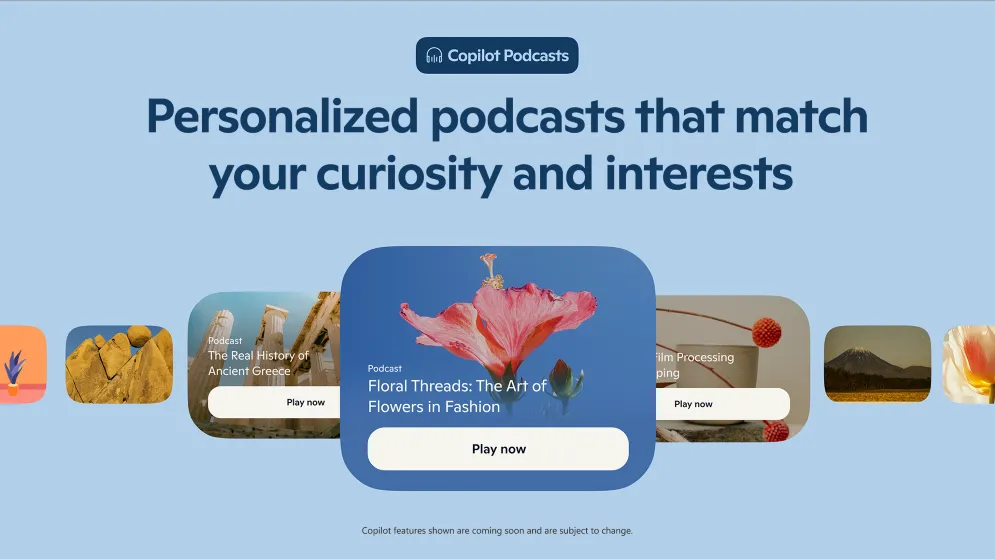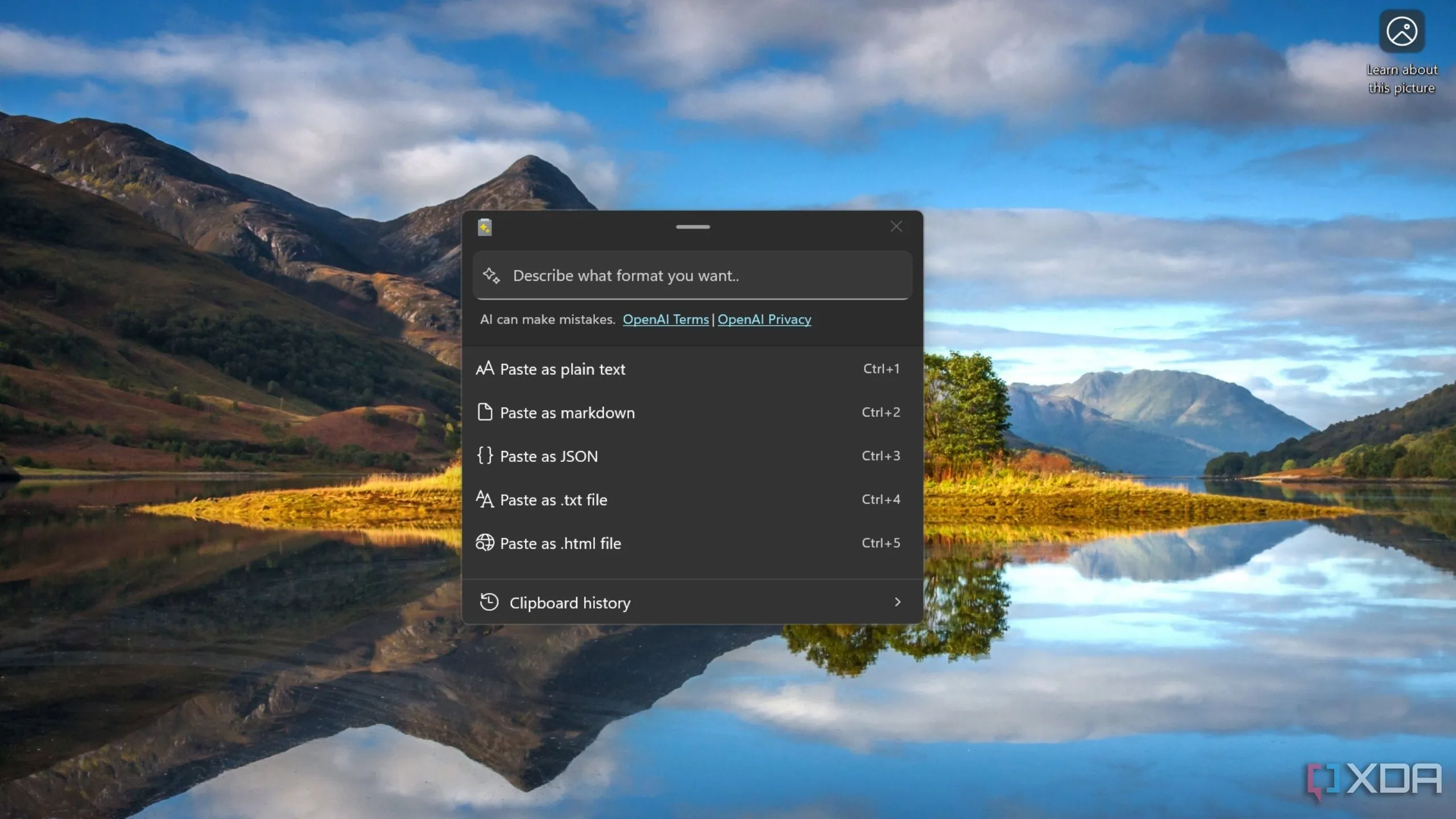Bạn có thường xuyên cảm thấy khó khăn khi vừa trình bày nội dung trên Microsoft Teams, vừa phải theo dõi và phản hồi các tin nhắn chat từ người tham dự? Đây là một thách thức chung mà nhiều diễn giả gặp phải, bởi việc chuyển đổi giữa màn hình trình bày và cửa sổ chat có thể gây mất tập trung và gián đoạn luồng thông tin. May mắn thay, Microsoft đã lắng nghe phản hồi từ cộng đồng và mang đến một giải pháp hữu ích, nâng cao trải nghiệm cho người dùng Microsoft Teams.
Microsoft Teams Ra Mắt Cửa Sổ Chat Riêng Tư Khi Chia Sẻ Màn Hình
Microsoft Teams vừa giới thiệu một tính năng đột phá: cửa sổ chat riêng tư dành riêng cho những người đang chia sẻ màn hình. Tính năng này cho phép bạn dễ dàng đọc và phản hồi tin nhắn văn bản mà không làm che khuất nội dung đang trình bày, đảm bảo sự tương tác liền mạch và chuyên nghiệp.
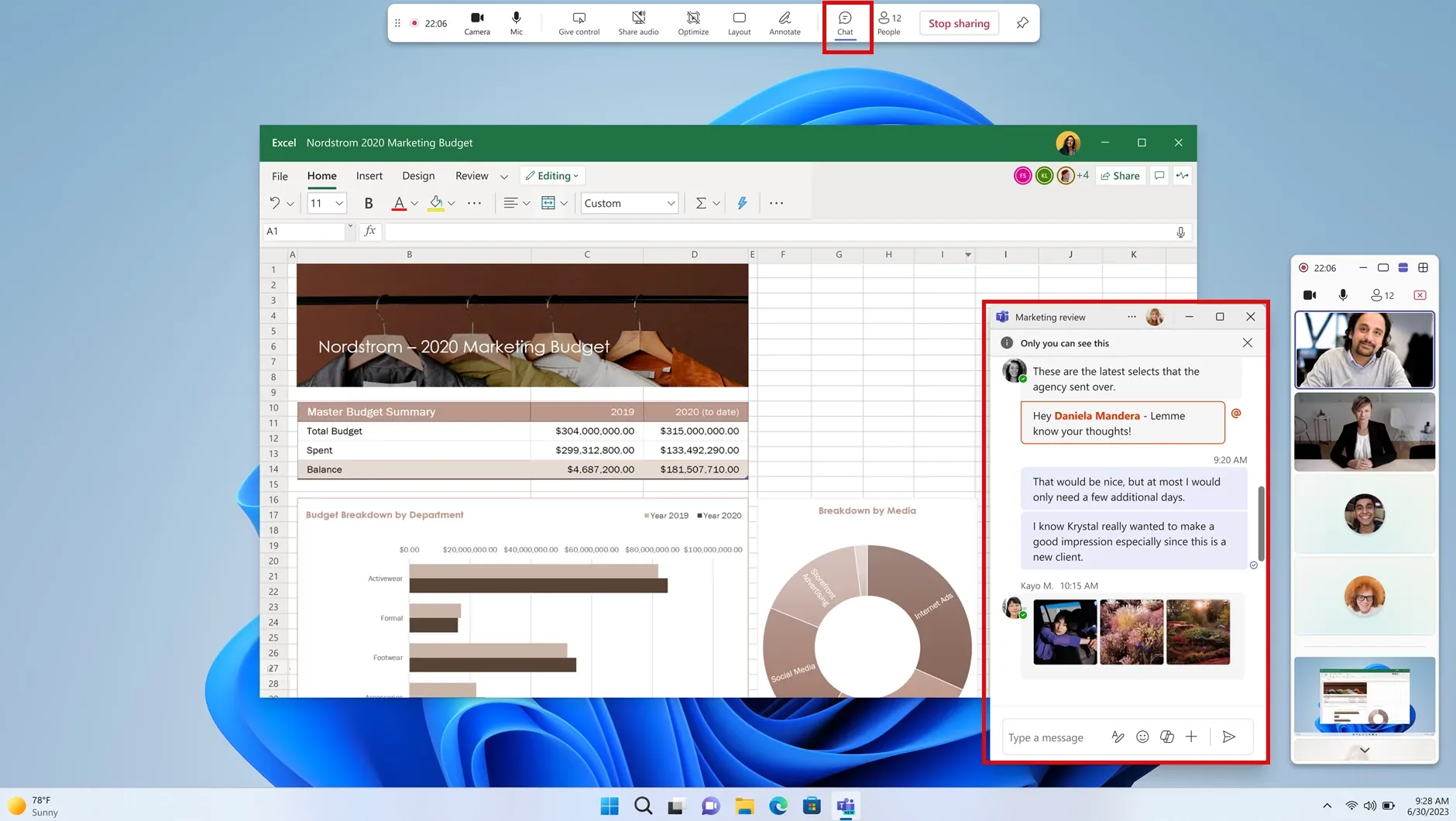 Hộp chat riêng tư trong Microsoft Teams cho người chia sẻ màn hình
Hộp chat riêng tư trong Microsoft Teams cho người chia sẻ màn hình
Theo bà Elisa Meazza, Giám đốc Sản phẩm Cấp cao của Microsoft Teams, trong một bài đăng trên trang Microsoft Tech Community, tính năng này được phát triển dựa trên phản hồi trực tiếp từ người dùng: “Rất nhiều người trong số các bạn đã cho chúng tôi biết tầm quan trọng của việc có thể xem và phản hồi tin nhắn chat trong khi trình bày cuộc họp Teams – và giờ đây điều này đã thành hiện thực! Với tính năng mới này, bạn có thể phản ứng kịp thời với các câu hỏi hoặc bình luận. Điều này giúp bạn luôn nắm bắt được các ý kiến đóng góp từ người tham gia và theo dõi được các cuộc trò chuyện quan trọng. Vì hộp chat này chỉ hiển thị với bạn, bạn cũng không phải lo lắng về việc nó xung đột với bài trình bày của mình – đảm bảo quy trình làm việc liền mạch và không bị gián đoạn.”
Cửa sổ chat riêng tư này hoàn toàn không hiển thị trên màn hình bạn đang chia sẻ, giúp bạn duy trì sự tập trung vào bài thuyết trình trong khi vẫn linh hoạt tương tác với khán giả. Đây là một cải tiến đáng giá, đặc biệt hữu ích cho các buổi họp trực tuyến, hội thảo hay đào tạo, nơi việc tương tác hai chiều là yếu tố then chốt.
Cách Trải Nghiệm Sớm Tính Năng Chat Mới Này Trên Teams
Hiện tại, tính năng chat riêng tư khi chia sẻ màn hình vẫn đang trong giai đoạn thử nghiệm và chưa được phát hành rộng rãi cho tất cả người dùng. Tuy nhiên, nếu bạn muốn trải nghiệm sớm tiện ích này, bạn có thể tham gia chương trình Teams Public Preview hoặc đăng ký Microsoft 365 Targeted release.
Sau khi đã đăng ký và cập nhật phiên bản Teams client mới nhất, bạn sẽ thấy một nút “Chat” mới xuất hiện trên thanh công cụ phía trên cùng khi bạn bắt đầu chia sẻ màn hình của mình. Nhấn vào nút này sẽ mở ra một hộp chat nhỏ gọn, nơi bạn có thể thoải mái đọc, trả lời và tương tác với các tin nhắn mà không sợ làm phiền hay che mất tầm nhìn của những người tham dự khác trong cuộc họp. Đây là một giải pháp vô cùng tiện lợi và thông minh để quản lý cuộc họp trực tuyến hiệu quả hơn.
Microsoft đang không ngừng cải thiện Teams với tốc độ nhanh chóng, liên tục bổ sung các tính năng mới giúp nâng cao trải nghiệm làm việc và hợp tác trực tuyến.
Kết Luận
Với việc ra mắt tính năng chat riêng tư cho người chia sẻ màn hình, Microsoft Teams một lần nữa khẳng định cam kết mang đến những giải pháp hữu ích, giúp người dùng tối ưu hóa hiệu quả làm việc và tương tác. Tính năng này không chỉ giải quyết một vấn đề phổ biến mà còn góp phần tạo nên những buổi họp trực tuyến liền mạch, chuyên nghiệp và hiệu quả hơn.
Hãy chia sẻ ý kiến của bạn về tính năng mới này và cách nó có thể giúp ích cho công việc của bạn!